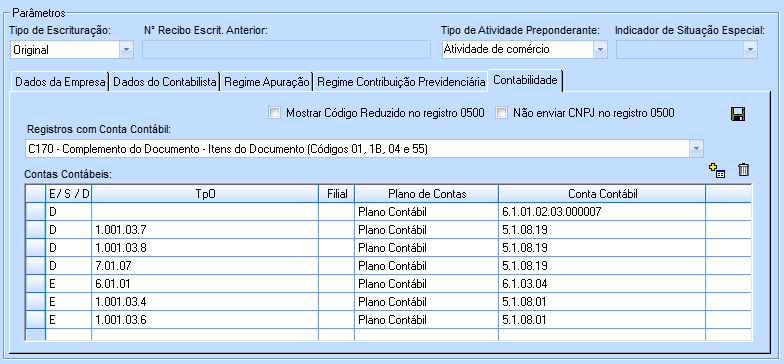Sped Contribuições - Erro O campo é de preenchimento obrigatório. Cadastre e/ou selecione previamente a conta contábil analítica representativa da operação, no registro 0500.: mudanças entre as edições
Ir para navegação
Ir para pesquisar
Sem resumo de edição |
Sem resumo de edição |
||
| Linha 3: | Linha 3: | ||
==<span style="color:#43A4D1"><span style="font-family:poppins,sans-serif"><b>Tutorial</b></span></span>== | ==<span style="color:#43A4D1"><span style="font-family:poppins,sans-serif"><b>Tutorial</b></span></span>== | ||
===<span style="color:#8A8A99"><span style="font-family:poppins,sans-serif">PASSO 1</span></span> === | ===<span style="color:#8A8A99"><span style="font-family:poppins,sans-serif">PASSO 1</span></span> === | ||
Identificar o erro citado no validador do Sped Contribuições: [[Arquivo:Livia0039.png]] | |||
===<span style="color:#8A8A99"><span style="font-family:poppins,sans-serif">PASSO 2</span></span>=== | ===<span style="color:#8A8A99"><span style="font-family:poppins,sans-serif">PASSO 2</span></span>=== | ||
Acessar o MuSpedContribuições, informar os dados de filial ou empresa, período... normalmente. | |||
Na Aba Contabilidade e fazer o relacionamento dos registros com a conta contábil. | |||
[[Arquivo:Livia0040.png]] | |||
# Clicar no ícone para Incluir, e no grid informar se a operação é E (entrada), S (saída) ou informar D (se o plano de contas for utilizada para entradas e saídas). | |||
# Caso tenha um plano de contas por TPO ou por filial, você poderá associa-los, mas, esses campos não são obrigatórios. | |||
# Informar o plano de contas e a conta contábil. | |||
# Essa associação deve ser feita para todos os registros apresentados no campo 'Registros com conta contábil' (C195, C381, C385...). | |||
# Após finalizar a associação para todos os registros, clicar no ícone para 'Salvar' (disquete do lado direito da tela). | |||
=== Lembrando que, para fazer a associação, os planos de contas já precisam estar sendo utilizados no sistema. Caso ainda não tenham os planos de contas cadastrados, deve ser feito um trabalho de base === | === Lembrando que, para fazer a associação, os planos de contas já precisam estar sendo utilizados no sistema. Caso ainda não tenham os planos de contas cadastrados, deve ser feito um trabalho de base === | ||
[[Categoria:Fiscal]] | [[Categoria:Fiscal]] | ||
Edição atual tal como às 11h02min de 12 de agosto de 2024
Este artigo contém instruções para solucionar o erro 'O campo é de preenchimento obrigatório. Cadastre e/ou selecione previamente a conta contábil analítica representativa da operação, no registro 0500' no validador do Sped Contribuições.
Tutorial
PASSO 1
Identificar o erro citado no validador do Sped Contribuições: 
PASSO 2
Acessar o MuSpedContribuições, informar os dados de filial ou empresa, período... normalmente.
Na Aba Contabilidade e fazer o relacionamento dos registros com a conta contábil.
- Clicar no ícone para Incluir, e no grid informar se a operação é E (entrada), S (saída) ou informar D (se o plano de contas for utilizada para entradas e saídas).
- Caso tenha um plano de contas por TPO ou por filial, você poderá associa-los, mas, esses campos não são obrigatórios.
- Informar o plano de contas e a conta contábil.
- Essa associação deve ser feita para todos os registros apresentados no campo 'Registros com conta contábil' (C195, C381, C385...).
- Após finalizar a associação para todos os registros, clicar no ícone para 'Salvar' (disquete do lado direito da tela).